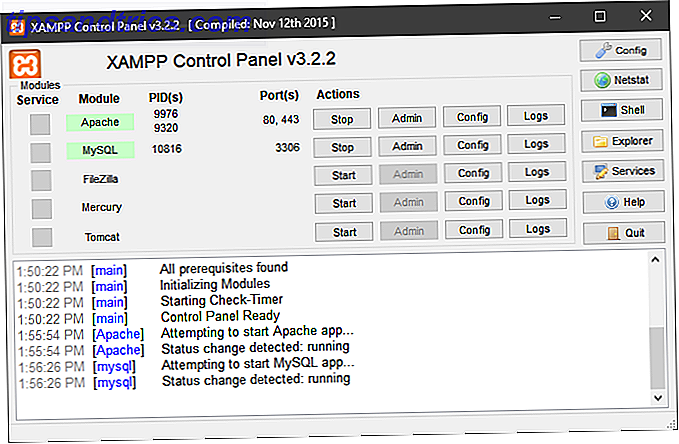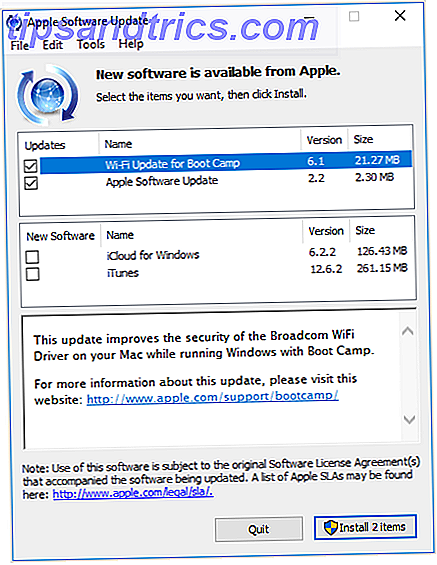Forstå hvor diskplassen blir tildelt, er informasjon som kan hjelpe deg med å oppnå mange ting når det gjelder å forbedre ytelsen til PCen. Jeg husker bare et år siden å finne meg selv i bare megabyte ledig diskplass. Etter å ha kjørt et verktøy som det jeg vil introdusere deg til i dag, la jeg merke til at en tredjeparts utklippstavle manager dupliserte tekstinnholdet hundretusenvis av tid på systemet mitt og tok opp en latterlig mengde plass. Uten å kunne analysere stasjonen min på denne måten, hadde jeg antatt at det var skadelig programvare.
Forstå hvor diskplassen blir tildelt, er informasjon som kan hjelpe deg med å oppnå mange ting når det gjelder å forbedre ytelsen til PCen. Jeg husker bare et år siden å finne meg selv i bare megabyte ledig diskplass. Etter å ha kjørt et verktøy som det jeg vil introdusere deg til i dag, la jeg merke til at en tredjeparts utklippstavle manager dupliserte tekstinnholdet hundretusenvis av tid på systemet mitt og tok opp en latterlig mengde plass. Uten å kunne analysere stasjonen min på denne måten, hadde jeg antatt at det var skadelig programvare.
Selv om det er mange løsninger for å oppnå dette, slik som DiskSavvy, er Xinorbis meget effektiv og har eksistert en stund.
La oss lede for Xinorbis
Xinorbis er tilgjengelig som en hard installasjon eller et arkiv som kan hentes på skrivebordet ditt, i en Dropbox-mappe eller på en flash-stasjon. Nedlastingen er like over 7 MB. Når du starter programmet, må du velge mellom seks støttede språk: engelsk, fransk, tysk, spansk, italiensk og nederlandsk.
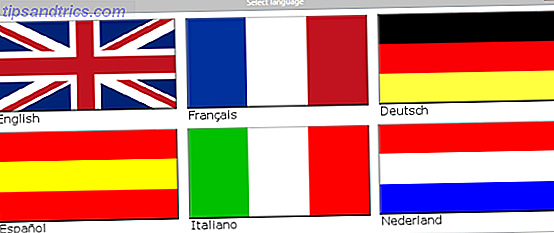
Etter at du har valgt ditt valg, blir hovedprogramgrensesnittet lansert. Det er veldig brukervennlig og alternativene dine vises rett foran deg, slik at selv de mest utålmodige nybegynnere har en ganske god ide om hvordan du kommer i gang.
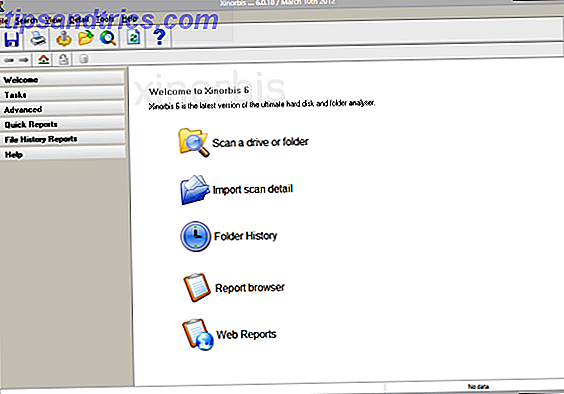
Jeg starter med å vise deg kjernefunksjonaliteten til diskanalysatoren, som er å skanne en stasjon eller mappe og presentere dataene visuelt. Du kan klikke Skann en stasjon eller en mappe som følger med. En kul funksjon med Xinorbis er evnen til både å inkludere og ekskludere visse filer og mapper fra en skanning.

Velg en mappe du vil skanne og klikk på Scan- knappen. Resultatet skal se ut som det du ser nedenfor.
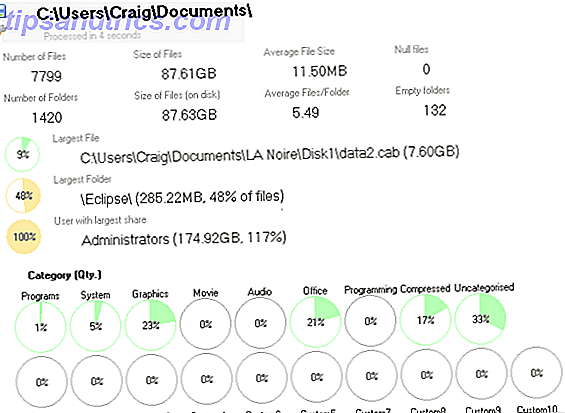
Skanneoppsummeringssiden viser mye interessant informasjon. Du kan se at skanningen bare tok 4 sekunder å behandle nesten 8000 filer. Husk at skanningstider er helt avhengig av prosessoren din. Du kan da se larges-filen skannet, den største mappen og den største brukermappen. Filene brytes deretter ned etter kategorier i kakediagrammer. Ved å klikke på skiftenøkkelikonet øverst til venstre, kan du skanne skanningsresultatene fra mengde til størrelse.
Herfra blir programmet mye mer omfattende.
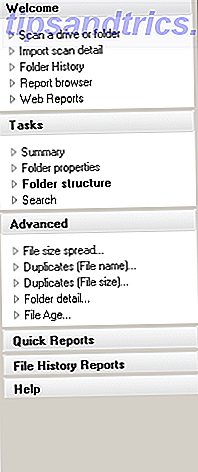
På venstre side bør du se flere forskjellige faner. Klikk på dem for å rulle ut hele menyen. Oppgaver og Avanserte menyer gir mye informasjon om siste skanning. Mappegenskaper- siden lar deg visualisere tonnevis av data.
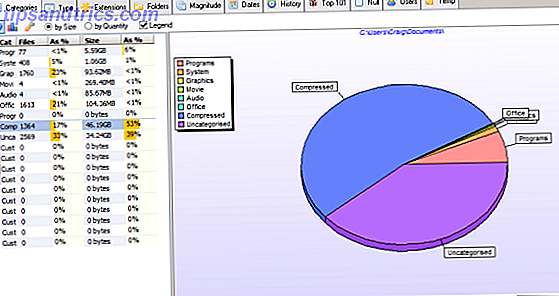
Fanene over toppen viser at du kan tegne grafer for mange forskjellige ting. For eksempel er Magnitude vist nedenfor.
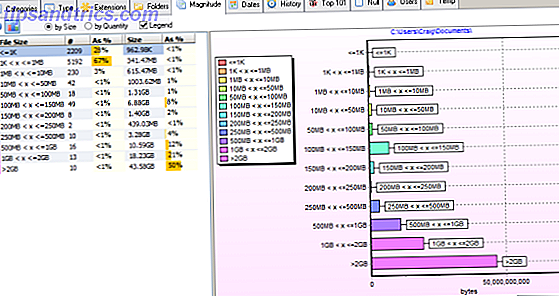
Xinorbis hjelper deg med å finne store filer med filstørrelsesspredningssiden, og du finner også duplikater av to forskjellige typer, både under Avansert- menyen. Du kan også søke etter filer etter alder.
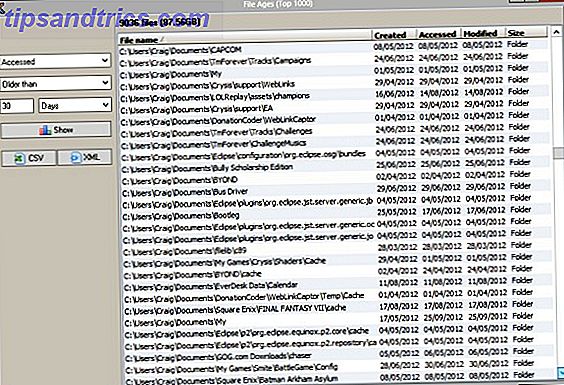
Xinorbis støtter eksport av alle disse dataene til XML, CSV, HTML eller tekstrapporter. Det er virkelig en av de beste diskanalysatorapplikasjonene når det gjelder eksport og utskrift av data.
Hva synes du om Xinorbis? Er det et av de beste verktøyene i denne typen? Gi meg beskjed i kommentarene!